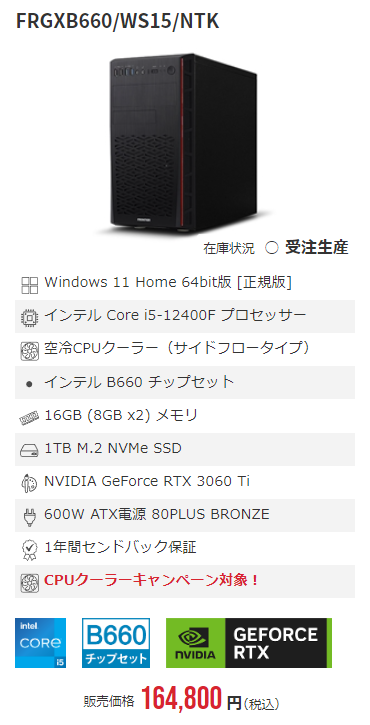当ページのリンクには広告が含まれています。

【結論】おすすめゲーミングPC【比較一覧表】
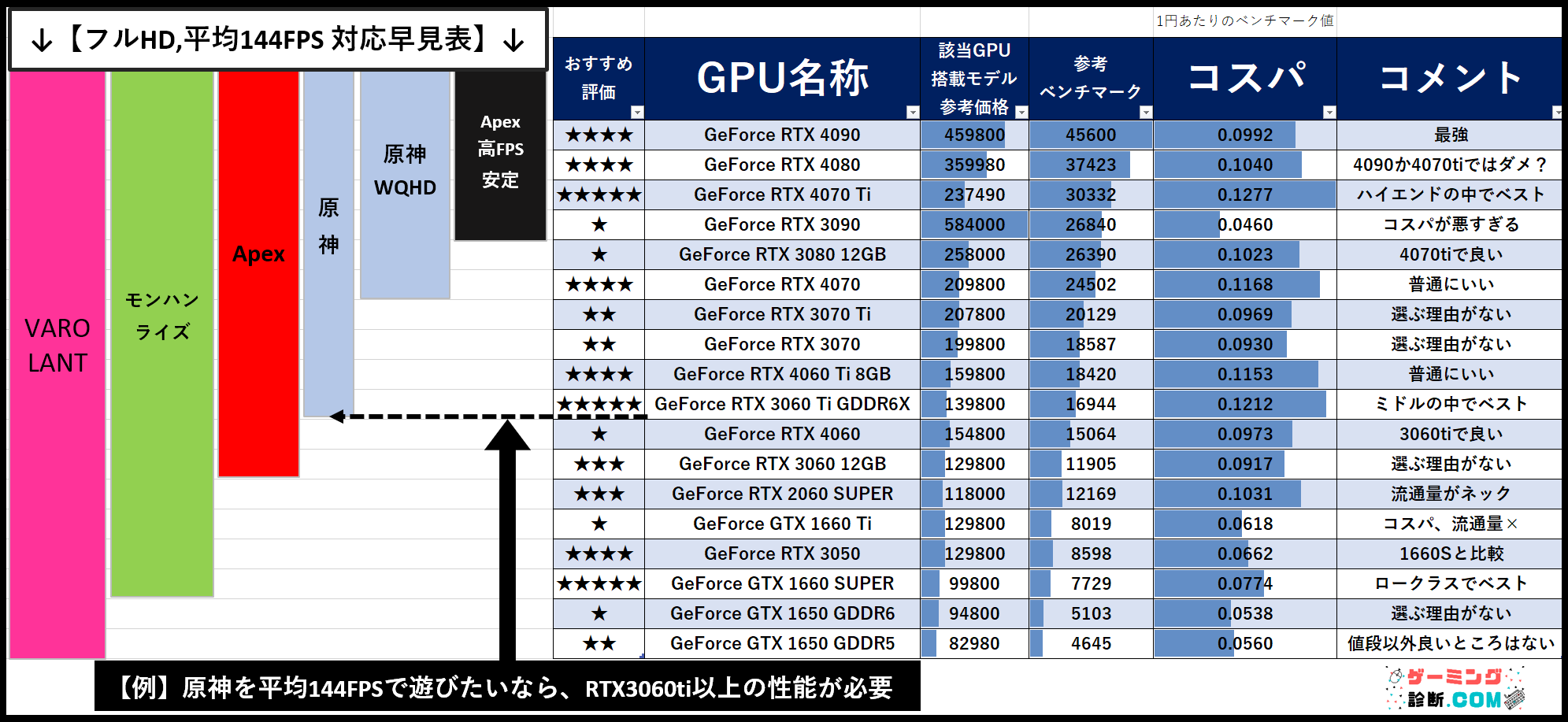

表で比較すると、
【RTX3050,GTX1660S】
【RTX3060ti】
【RTX4070ti】
どれかが搭載された、ゲーミングPCがコスパが良く、おすすめ!
-

-
ゲーミングPC一式スターターセット、本当にお得なのか徹底比較!まとめ買いしたい初心者へのおすすめはコレ!【マウスコンピューター】
当ページのリンクには広告が含まれています。 【結論】ゲーミングPC一式セットのおすすめ ゲーミングPC・モニター・ヘッドセット・キーボード・マウス一式セット!! マウスコンピューター G- ...
続きを見る
【ステップ①】やりたいゲームが出来るGPUを選ぼう。APEX,フォトナ対応はどれ?


まずは最重要パーツ「GPU」を選びます!
GPUとは?
GPUとは、画像、映像の処理をするところです。ゲームするなら必須の最重要パーツがGPUです。
ゲーム×GPU比較一覧表
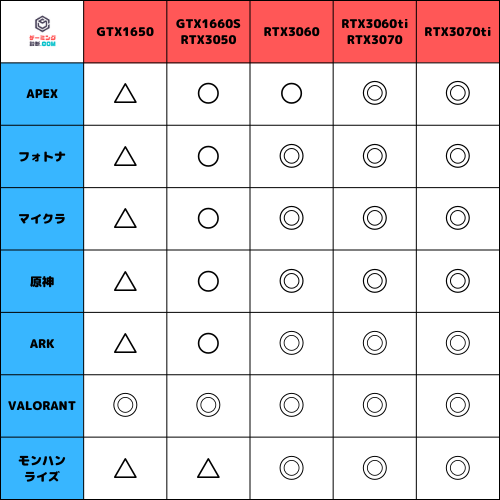

表を見て下さい。GTX1660SUPER搭載されていれば、ある程度ゲームを遊べます。

RTX3060ti以上の性能があれば、どんなゲームも最高に楽しめる!

もっと細かく知りたい人は「ゲーム名 FPS ベンチマーク」で調べてみて下さい。
個人的な基準は「120fpsが平均的に出ているかどうか」です。基本的に、数字が大きいGPUほど高性能です。

GPUを選べましたか?
迷っている方は「RTX3060Ti」以上がおすすめです。
ここで大体の本体価格が決まります。下の画像の赤枠内を参考ください。
ただし1~2万円は、他パーツ性能によって前後します。
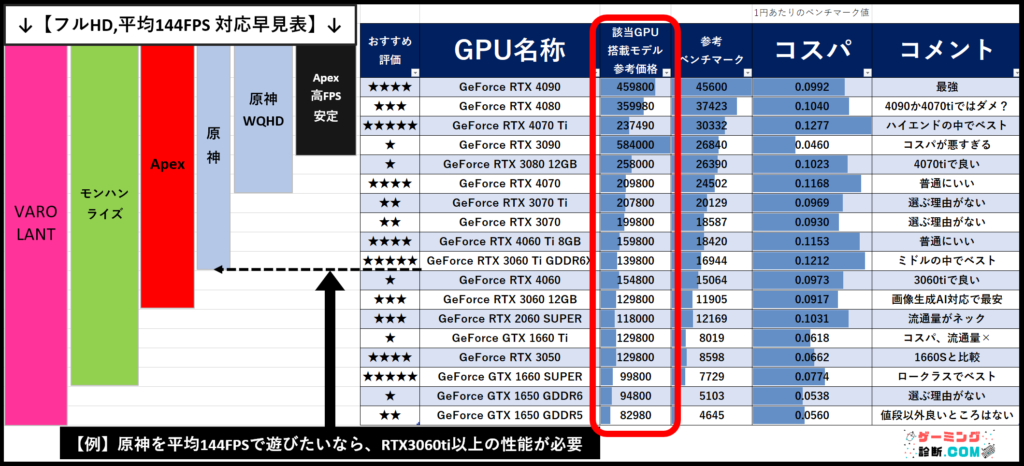

それでは、ステップ②に行きます!
-

-
【初心者おすすめ】ゲーミングPC診断【スペックの目安を無料診断】
当ページのリンクには広告が含まれています。 PC負荷診断 原神、ARK、モンハンなどオープンワールドゲームをする? はい いいえ おすすめ記事 他の診断もやってみる
続きを見る
【ステップ②】ノートPC、デスクトップPC、どっちがいい?

ノートPC、デスクトップPCのメリット、デメリット一覧表


「どうしてもPCが持ち運びたい!」って人以外は、デスクトップPCを選んだ方が幸せになれそうです。

デスクトップか、ノートか選べましたか?
それでは、ステップ③へ行きます!
-

-
【最新最強】おすすめポータブルゲーミングPC比較【Steam Deck,ROG Allyの2択】
当ページのリンクには広告が含まれています。 ポータブルゲーミングPCとは?見た目はswitchみたい。何ができる? ポータブルゲーミングPCとは、その名の通り、持ち運びが可能なゲーミングP ...
続きを見る
【ステップ③】商品ページを見て、CPUをチェックしよう

CPUとは?
CPUとは、パソコンの脳みそで、司令官みたいな感じです。GPUとの相性確認が必要。

今回はFRONTIERの「RTX3060ti搭載モデル」を例に解説していきます!

画像タップで商品ページに行けます。
CPUとGPUの相性チェックをする。

この製品のCPUは「インテル Core i5 12400F プロセッサー」ですね。チェックサイトでGPU「NVIDIA GeForce RTX3060ti」との相性チェックします。
CPUとGPUの相性チェックするサイト「ボトルネック計算機」で確認します。
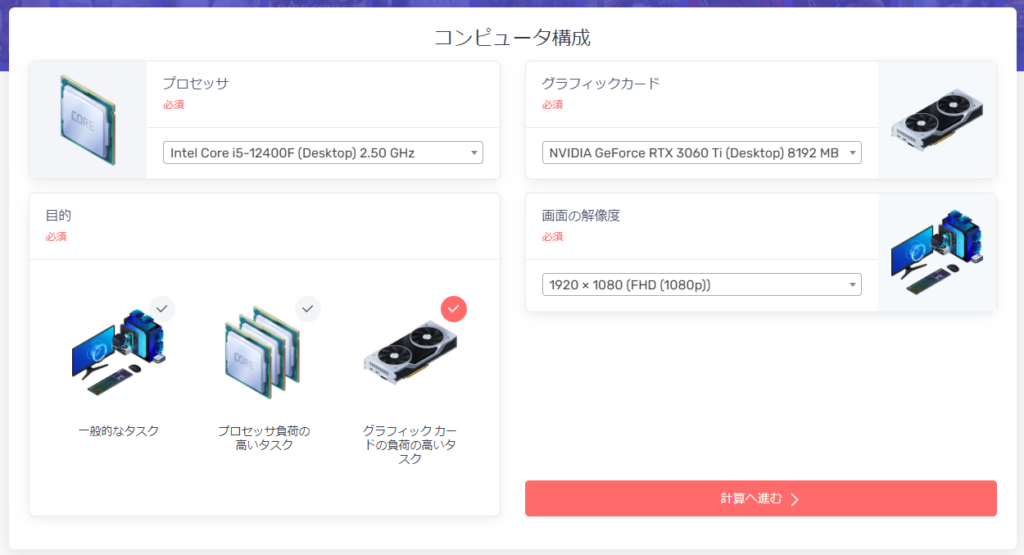

「プロセッサ(CPU)」
「グラフィックカード(GPU)」
「目的」ゲームなので一番右
「解像度」フルHD
で、「計算へ進む!」
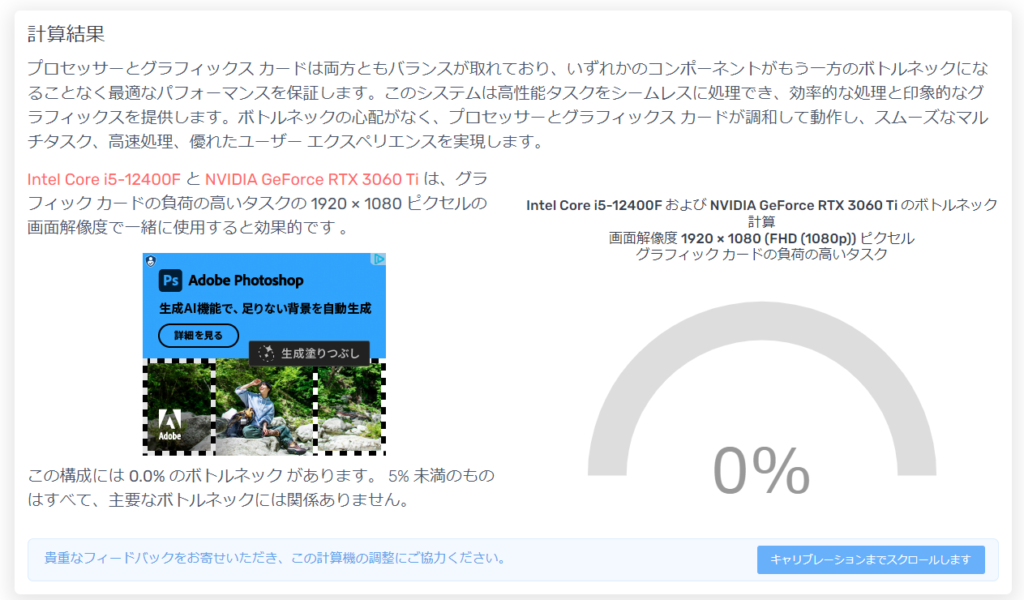

よし!問題なしです!

「GPU」「CPU」の確認が出来ましたか?
それでは、ステップ④へ行きます!
【ステップ④】PCカスタマイズ、構成内容を確認しよう

この製品のカスタマイズを、ひとつひとつチェックしていきます。


画像タップで商品ページに行けます。
商品ページでこのボタン↑を押すと、カスタマイズ画面に行きます。
誤って購入してしまう危険性はないので、とりあえず実際に色々見てみましょう。
初心者おすすめのゲーミングPCカスタマイズ

購入手続きページから、構成内容をカスタマイズできるようになります。自分に合わせたカスタマイズをしましょう!
今回のチェック内容
メモリ
一時記憶するパーツです。ゲームするなら16GB以上あるか確認しましょう。後ろの数字はDDR4-3200より数字が大きければOKです。今回ならこのままでOKです。
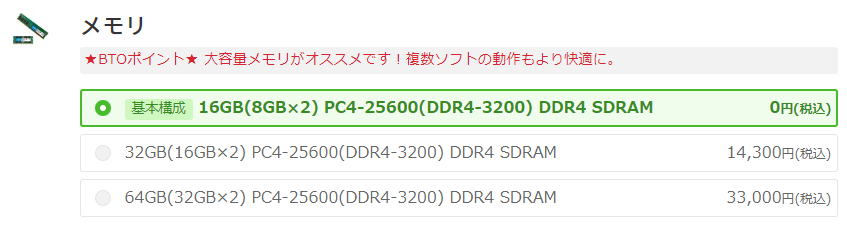
ストレージ
データを保管する場所です。SSDが500GB、出来れば1TB以上がおすすめ。「M.2」とか「NVMe+PCIe」と書いてあるものを選びましょう。HDDは伝送速度が遅いので必要ないです。今回ならこのままでOKです。

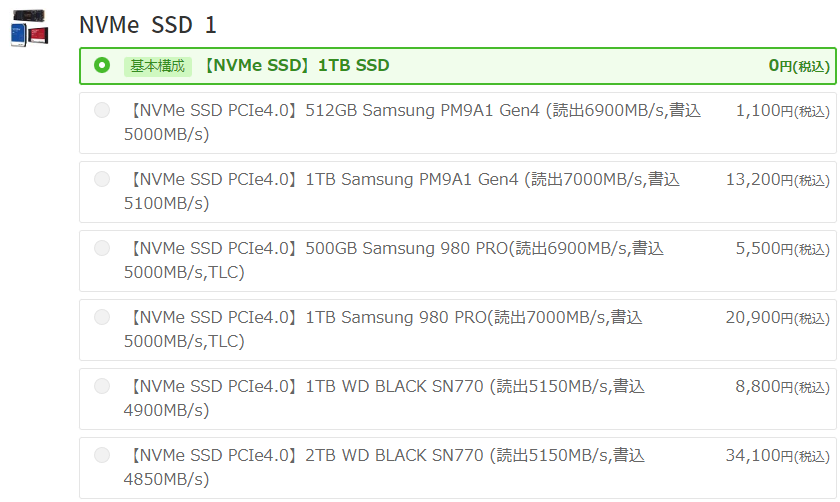
CPUクーラー
熱くなったCPUを冷まします。できればサイドフロータイプがおすすめ。今回ならこのままでOKです。
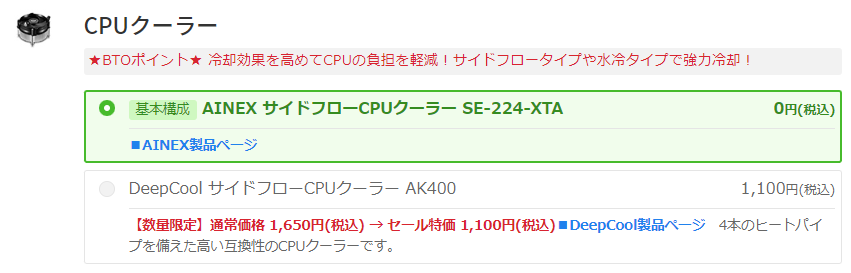
無線LAN(WiFi接続)
パソコンを有線で接続できない環境なら必須です。ただしゲームするのであれば基本有線がおすすめです。
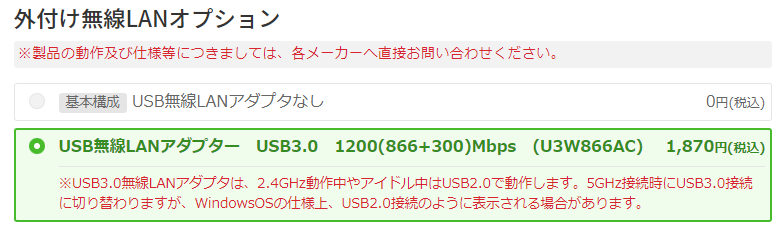
他のカスタマイズは基本必要ないです。無駄なカスタマイズはお金がもったいないから止めましょう。(特にグリスやセキュリティソフトなど)
不安や質問あればTwitterまでお気軽にどうぞ。@gaming_shindan_

カスタマイズまで出来ましたか?ステップ⑤へ行きます!
-

-
マウス,キーボード,モニターのデバイス診断をやってみる
ゲーミング診断 人気記事 新着記事 RTX5080搭載モデルが売っていない! 「モンハンワイルズ」おすすめゲーミングPC・モニター紹介!推奨スペックは?【Steam】 だらだら出来るゲームを紹介!作業 ...
続きを見る
【ステップ⑤】保証内容、他製品、配送日時を確認しよう

FRONTIER製品は大体1年間センドバック保証がついているので安心です。もちろん今回もついてます。

他サイトでも、同じような保証が付いていると思います。確認してスクショしておくと、見返すのに便利ですよ。


例に挙げた製品は、出荷予定日+1~2日で届くはずです。自分のスケジュールを確認しておきましょう。
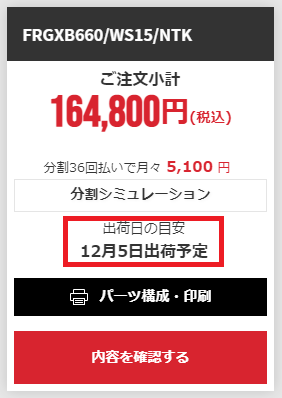

あとは会員登録して、支払情報を入力。これで購入完了です!お疲れさまでした!

分からないこと、不安や質問あればTwitterまでお気軽にどうぞ。@gaming_shindan_
【おまけ】ゲーミングPCに関する良くある質問
0から揃えたら予算はいくらぐらい必要?
20万円前後はかかります。限界まで安く抑えようとしても、15万円ぐらいは必要だと思います。

安すぎるものを選んで、後で結局買いなおして無駄遣いするよりは、最初にある程度の製品を選んだほうが幸せになれます。
デバイス診断を色々やってみて、一度商品の値段を見てみましょう。
-

-
ゲーミング診断.com
ゲーミング診断 人気記事 新着記事 RTX5080搭載モデルが売っていない! 「モンハンワイルズ」おすすめゲーミングPC・モニター紹介!推奨スペックは?【Steam】 だらだら出来るゲームを紹介!作業 ...
続きを見る
-

-
ゲーミングPC一式スターターセット、本当にお得なのか徹底比較!まとめ買いしたい初心者へのおすすめはコレ!【マウスコンピューター】
当ページのリンクには広告が含まれています。 【結論】ゲーミングPC一式セットのおすすめ ゲーミングPC・モニター・ヘッドセット・キーボード・マウス一式セット!! マウスコンピューター G- ...
続きを見る
中古PCって安いけど、どうなの?

中古PCは絶対にやめて下さい。保証がないものを買うことはおすすめしません。
仮想通貨マイニングに使用されたGPUなどが搭載されていた場合、製品寿命が短くなっている場合があります。
自作PCを作成するようなマニアの方以外にはオススメできません。特にメルカリは絶対にやめて下さい。
自作PCってどうなの?BTOとは?
安くしようとして自作PCを検討しているなら、絶対にやめておいた方が良いです。大抵の場合、今回紹介しているようなBTOPCのが安く済みます。BTOPCなら、手間も知識もいらない上に保証もつきます。
「ゲーミングPC自体」を趣味として楽しみたい!という考えなら是非、と言いたいですが、初めてならやっぱりBTOPCがおすすめです。
「BTOとは」 Build To Orderの略称で受注生産を意味します。多くのデスクトップゲーミングPCがこの方式で販売されています。

自分はBTOPCを買ってからパーツを時々替えて遊んでいます。楽しいですよ!
Macbookはゲームに向いてる?

「Macbook」や「surface」といったブランドは、基本的にビジネス向けで、コスパは悪いです。
もっと言えば「ビジネス用パソコン」ジャンルの商品は、ゲーム性能面でのコスパが低くオススメできません。
CPUってintel「core i~」とAMD「Ryzen~」、どっちがいいの?


GPUに対して性能が足りていれば、どちらのCPUでもOKです!
詳しくは記事内の【ステップ3】で解説しています。
昔はintel「core i」シリーズのがゲーム性能が上でした。しかし最近は「Ryzen」シリーズのが優秀なゲームタイトルも増えています。
個人的なおすすめは「core i 12世代」「core i 13世代」「Ryzen 7000X3Dシリーズ」です。